Schritte zur Systemwiederherstellung in Windows 11

Wenn Sie auf Fehler oder Abstürze stoßen, befolgen Sie die Schritte zur Systemwiederherstellung in Windows 11, um Ihr Gerät auf eine frühere Version zurückzusetzen.
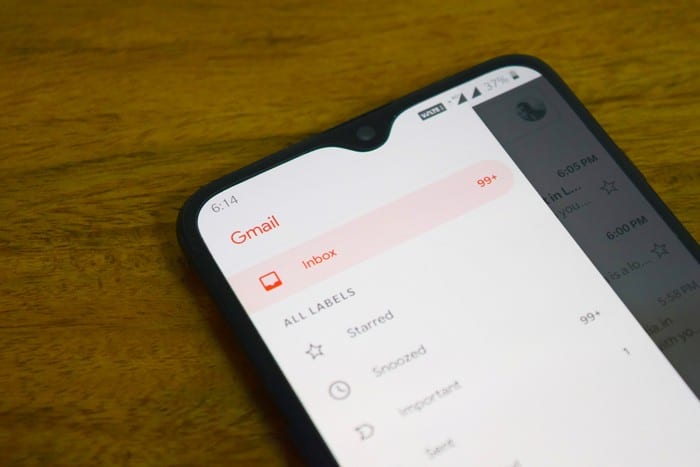
Google hat viele nützliche Dienste und Gmail ist definitiv einer davon. Das Abrufen Ihrer Google Mail-E-Mails ist wahrscheinlich eines der Dinge, die Sie morgens als erstes tun.
Da Sie wahrscheinlich einiges überprüfen, bevor Sie mit der Arbeit beginnen, können Sie die Dinge umso schneller erledigen, oder? Indem Sie eine Verknüpfung zu Ihrem Gmail-Posteingang erstellen, können Sie Ihre Morgenroutine beschleunigen.
Um direkt vom Desktop Ihres Computers auf Ihren Gmail-Posteingang zuzugreifen, klicken Sie mit der rechten Maustaste auf eine beliebige Stelle mit einer freien Stelle. Wenn das neue Fenster erscheint, bewegen Sie den Cursor auf die Option Neu und klicken Sie auf die Option Verknüpfung.
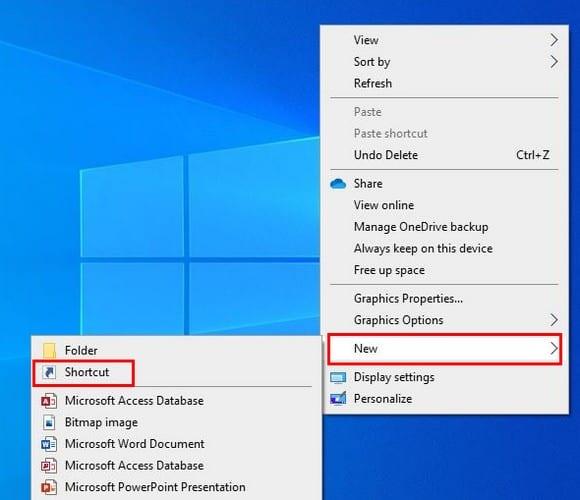
Im Fenster Verknüpfung erstellen müssen Sie den Speicherort für Gmail eingeben. Geben Sie in das Textfeld Geben Sie den Speicherort des Elements ein: HTTP://www.gmail.com und klicken Sie unten rechts auf das Feld Weiter.
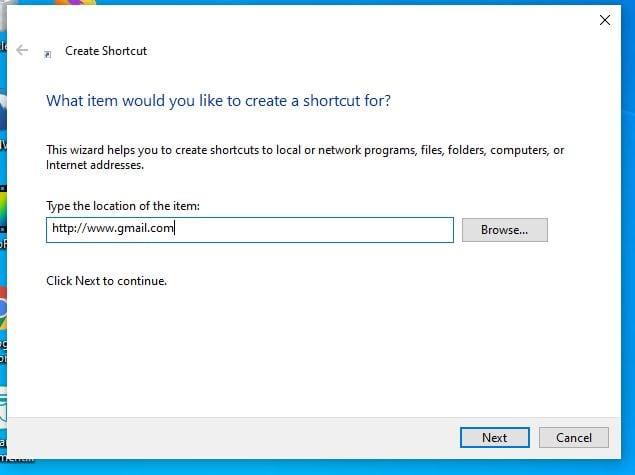
Geben Sie Ihrer Verknüpfung einen Namen wie Gmail oder etwas anderes und klicken Sie auf das Feld Fertig stellen. Wenn Sie den Namen jemals ändern möchten, klicken Sie einfach mit der rechten Maustaste auf das Symbol und wählen Sie die Option Umbenennen. Sie können das Symbol auch verschieben, indem Sie darauf klicken und es an seine neue Position ziehen.
Sie können auch schneller auf Gmail zugreifen, indem Sie die Option Weitere Tools von Chrom verwenden. Um auf diese Option zuzugreifen, öffnen Sie zunächst Ihren Gmail-Posteingang und klicken Sie auf die Punkte oben rechts im Browser.
Gehen Sie zu Weitere Tools und klicken Sie im angezeigten Seitenfenster auf die Option Verknüpfung erstellen.
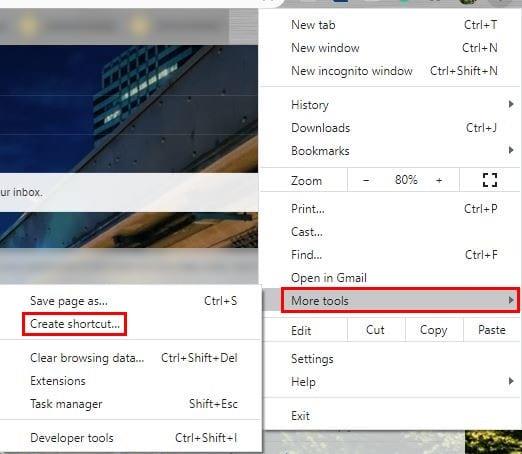
Ein Bestätigungsfenster wird angezeigt. Wenn Sie sicher sind, dass Sie die Verknüpfung erstellen möchten, klicken Sie auf die blaue Schaltfläche zum Erstellen. Überprüfen Sie nun Ihren Desktop auf die neu erstellte Gmail-Verknüpfung.
Dank Ihrer neuen Gmail-Verknüpfung sparen Sie beim nächsten E-Mail-Versand wertvolle Zeit. Hast du für fast alles eine Abkürzung?
Wenn Sie auf Fehler oder Abstürze stoßen, befolgen Sie die Schritte zur Systemwiederherstellung in Windows 11, um Ihr Gerät auf eine frühere Version zurückzusetzen.
Erfahren Sie, ob es möglich ist, eine vertikale Taskleiste in Windows 11 einzurichten und wie Sie die Taskleiste auf Ihrem Windows 11-Gerät anpassen können.
Wenn Sie nach den besten Alternativen zu Microsoft Office suchen, finden Sie hier 6 hervorragende Lösungen, um loszulegen.
Dieses Tutorial zeigt Ihnen, wie Sie ein Windows-Desktop-Symbol erstellen, das eine Eingabeaufforderung zu einem bestimmten Ordnerstandort öffnet.
Ist Start11 besser als die Windows Taskleiste? Hier sind einige der wichtigsten Vorteile, die Start11 gegenüber der integrierten Leiste von Windows hat.
Entdecken Sie mehrere Möglichkeiten, ein beschädigtes Windows-Update zu beheben, wenn Ihr Gerät nach der Installation eines aktuellen Updates Probleme hat.
Kämpfen Sie damit, herauszufinden, wie man ein Video als Bildschirmschoner in Windows 11 einrichtet? Wir zeigen Ihnen, wie Sie mit einer kostenlosen Software vorgehen, die für mehrere Videoformattypen geeignet ist.
Haben Sie sich über die Erzählerfunktion in Windows 11 geärgert? Erfahren Sie, wie Sie die Erzählerstimme auf einfache Weise deaktivieren können.
Möchten Sie den Löschbestätigungsdialog auf Ihrem Windows 11 PC deaktivieren? Lesen Sie diesen Artikel, der verschiedene Methoden erklärt.
Das Verwalten mehrerer E-Mail-Postfächer kann mühsam sein, insbesondere wenn wichtige E-Mails in beiden landen. Dieses Problem haben viele Menschen, die in der Vergangenheit Microsoft Outlook und Gmail-Konten eröffnet haben. Befolgen Sie diese einfachen Schritte, um Microsoft Outlook mit Gmail auf PC- und Apple Mac-Geräten zu synchronisieren.







